Gebruik Microsoft FindTime om vergaderingen sneller in Outlook te plannen
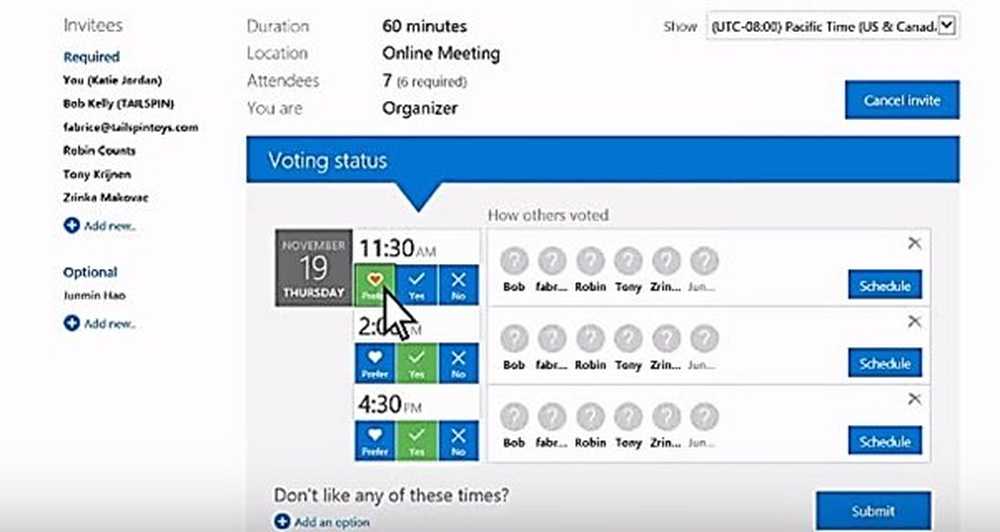
Het vinden van de beste tijd voor de ontmoeting met uw collega's op kantoor is vaak geen gemakkelijke klus. Je moet ze eerst vragen naar hun geschikte tijd en deze vervolgens matchen met je schema om te komen tot de best geschikte tijd voor iedereen. De taak om te beslissen wanneer te ontmoeten is relatief eenvoudig als het minder mensen zijn als deelnemers, maar hoe zit het als de vergadering meer mensen vereist. Het werk wordt gewoon heel moeilijk, sommige niet beschikbaar of mensen die afhaken vanwege verschillende redenen. Door al dit proces investeer je veel van je productieve tijd, nietwaar!
FindTime is een applicatie waarmee u vergaderingen sneller kunt plannen. Een invoegtoepassing voor Microsoft Outlook, FindTime helpt u eenvoudig een vergadertijd te kiezen met een systematische aanpak en dat ook zonder al te veel van uw betrokkenheid. De app suggereert automatisch welke dagen en tijden het beste werken voor mensen die nodig zijn om de vergadering bij te wonen. Vandaar dat het u gemakkelijk helpt om tot de consensustijd te komen. Lees hieronder om te zien hoe u vergaderingen sneller kunt plannen.
FindTime voor Outlook
FindTime verkort de organisatie van de tijd. Als Organisator stel je je geselecteerde tijden voor aan alle aanwezigen en sta iedereen toe te stemmen. Zodra er overeenstemming is bereikt door middel van stemmen, verzendt FindTime de uitnodiging voor de vergadering namens u en wordt daarmee de tijd verdreven die u gewoonlijk moet investeren in het coördineren van mensen en het aankomen op de beste tijd voor iedereen.
Om FindTime te gebruiken
Stap 1
De eerste stap is het installeren van FindTime en om dat te doen, bent u verplicht om in te loggen op Office 365-accounts. Nadat u bent ingelogd, kunt u FindTime installeren vanuit de Office Store. Na de installatie start u Outlook opnieuw en ziet u het FindTime-pictogram in de rechterbovenhoek van het Outlook-scherm. Let op het verschil in uiterlijk op Outlook 2013, Outlook 2016 en Outlook op het onderstaande Web.
Over Outlook 2013

Op Outlook 2016

Over Outlook op internet

Opmerking: FindTime is alleen toegankelijk op Outlook 2013, Outlook 2016 en Outlook op internet.
Stap 2
Nadat u de app hebt ingesteld, kunt u nu een nieuwe e-mail opstellen of een bestaande e-mail beantwoorden om een vergadering te plannen.Als u bijvoorbeeld een vergadering met de vermelde personen wilt opzetten door een bestaande e-mail te beantwoorden. Klik op "Beantwoorden met Meeting Poll".

Er wordt een paneel geopend waarin u de duur van de vergadering kunt instellen. In het middelste en onderste gedeelte van het paneel kunt u het schema bekijken van de mensen die u voor een vergadering wilt uitnodigen. Hier kunt u meerdere tijdvakken selecteren en deze naar betrokken personen sturen om ze te laten stemmen.

De status van mensen wordt weergegeven in verschillende kleuren en op basis daarvan kunt u bepalen welke vergaderplaats het meest geschikt is voor iedereen.

Klik op "Volgende" en u ziet de op de shortlist geplaatste tijdvakken en tabbladen zoals "vergaderlocatie". U bent nu klaar om een uitnodiging te maken. Klik op 'Invoegen om te e-mailen' om een uitnodiging te maken.
Stap 3
Nadat u een uitnodiging hebt gemaakt, klikt u op "verzenden" in het venster van uw berichtinbox zodat mensen kunnen stemmen over de door u geselecteerde tijdvakken. Iedereen die is uitgenodigd, kan de online enquête bekijken over wie op welk moment stemt. Je kunt zelfs weten dat anderen op de hoogte zijn van je favoriete slot.

Zodra de stemmen binnen zijn, krijgt de uitnodiging schema's en is uw vergadering ingesteld. De organisator krijgt ook een e-mail over de uitnodigingsbevestiging.
Opmerking: aan de kant van de ontvangers hebben ze alleen een e-mailadres nodig om uw uitnodiging en internettoegang te ontvangen om op de FindTime-website te stemmen. Ook kunnen ze stemmen vanaf elk apparaat naar keuze. Ontvangers hoeven FindTime niet op hun pc of handphone of een Office 365-account te hebben geïnstalleerd.
Klik hier om FindTime te gaan gebruiken en laat ons weten of je deze nieuwe app van Microsoft leuk vindt.
Afbeeldingsbron: Microsoft.



